Heim >Mobiles Tutorial >iPhone >So entsperren Sie den iPad-Passcode ohne Wiederherstellung
So entsperren Sie den iPad-Passcode ohne Wiederherstellung
- 王林nach vorne
- 2024-01-02 19:54:231258Durchsuche
Befürchten Sie, dass Ihr iPad gesperrt ist und nicht normal verwendet werden kann? Wird Ihr iPad gesperrt oder deaktiviert, wenn Sie zu oft den falschen Passcode eingeben? Wenn Sie nervös werden, könnte die Wiederherstellung Ihres iPad eine praktikable Lösung sein. Allerdings ist die Wiederherstellung nicht die einzige Option. Es gibt andere Möglichkeiten, den Passcode Ihres iPads zu entsperren, ohne Ihr Gerät wiederherzustellen! Wenn Sie mehr wissen möchten, listet dieser Artikel mögliche Entsperrmethoden für Sie auf und hilft Ihnen, das Problem ein für alle Mal zu lösen.
- So entsperren Sie das iPad ohne Wiederherstellung über Siri.
- Wie entsperren Sie das iPad ohne iTunes und Passwort.
Gibt es eine offizielle Möglichkeit, das iPad ohne Wiederherstellung zu entsperren?
Ja, es gibt keine offizielle Möglichkeit, das iPad zu entsperren, außer die Wiederherstellung durchzuführen. Das mag enttäuschend sein, aber es gibt keine Möglichkeit, Ihr iPad ohne einen langwierigen Reset zu entsperren. Das Wiederherstellen Ihres iPad (Zurücksetzen auf die Werkseinstellungen) bedeutet, dass Sie alle Einstellungen, Daten und Apps auf Ihrem iPad löschen müssen.
Bevor Sie mit dem Wiederherstellungsprozess beginnen, wird dringend empfohlen, dass Sie immer eine Sicherungskopie Ihrer iPad-Daten erstellen. Dies ist sehr wichtig.
So entsperren Sie das iPad ohne Wiederherstellung über Siri
Siri ist ein zuverlässiger, intelligenter Sprachassistent, der alle Aktivitäten auf Ihrem Apple iPad erledigt. Es bietet nicht nur praktische Entsperrfunktionen, sondern kann Benutzern auch bei der Erledigung verschiedener Aufgaben helfen. Mit Siri können Benutzer das iPad über Sprachbefehle bedienen, ohne umständliche Wiederherstellungsvorgänge durchführen zu müssen.
- 1. Um Siri zum Entsperren Ihres iPad zu verwenden, halten Sie einfach die Registerkarte „Home“ auf Ihrem Gerät gedrückt, um Siri auf Ihrem iPad zu starten.
- 2. Danach verwende den Sprachbefehl und frage Siri: „Hey Siri, wie spät ist es?“
- Dadurch wird Siri weitergeleitet, um die tatsächliche Zeit anzuzeigen, die auf der grafischen Uhr auf Ihrem iPhone eingestellt ist. Dann müssen Sie auf die Uhr klicken.
- 3. Siri leitet die Anfrage weiter und die Weltzeituhr erscheint auf dem Bildschirm des iPad. Sie müssen eine weitere Uhr hinzufügen, indem Sie auf das „+“-Symbol klicken.
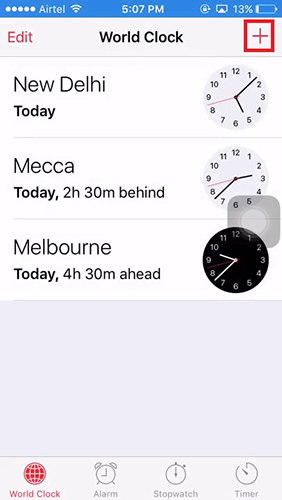
- 4. Geben Sie nach dem Einfügen der Uhr einen beliebigen beliebigen Text in das Suchtextfeld ein und kopieren Sie den gesamten Streifen mit „Alle auswählen“.
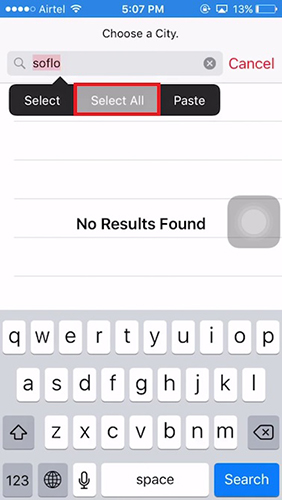
- 5. Gehen Sie nun zu AirDrop, indem Sie auf die Schaltfläche „Teilen“ klicken und in den aktuellen Optionen auf die Funktion „Nachrichten“ tippen.
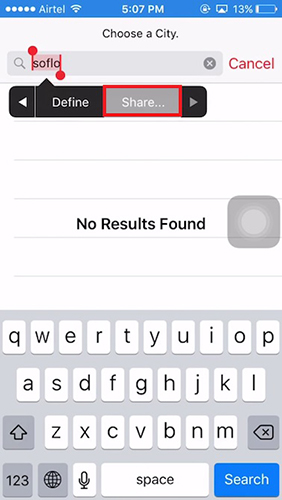
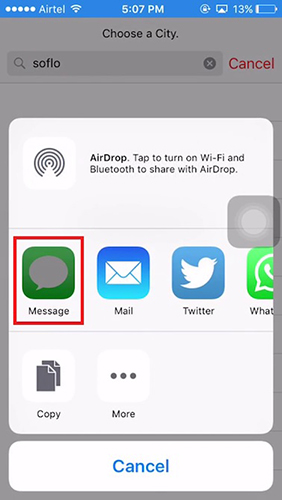
- 6. Geben Sie erneut einen beliebigen Text in das Textfeld ein und drücken Sie das „+“-Symbol, um zur „Information“-Oberfläche zu gelangen. Wählen Sie dann auf dem Bildschirm die Option „Neuen Kontakt erstellen“.
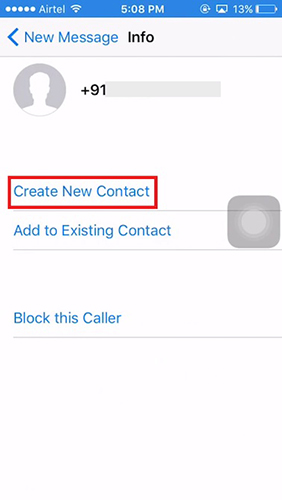
- 7. Der letzte Schritt zum Entsperren des iPad-Passcodes besteht darin, in der Fotobibliothek auf „Foto hinzufügen“ > „Foto auswählen“ zu klicken. Es dauert nur ein paar Sekunden, bis Sie auf die Schaltfläche „Home“ tippen, um den Startbildschirm zu öffnen, und schon können Sie Ihr iPad erfolgreich entsperren.
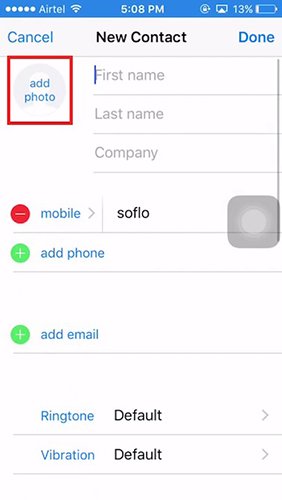
So entsperren Sie das iPad ohne iTunes und Passwort
Der beste Weg, das iPad zu entsperren und den Wiederherstellungsmodus zu beenden, ist die Verwendung des zuverlässigen Tools Tenorshare 4uKey. Diese auffällige Software entsperrt nicht nur den iPad-Passcode, das Muster und die Touch ID, sondern ermöglicht auch erstaunliche Funktionen auf Windows- und Mac-Geräten. Darüber hinaus können auch das Passwort, die Gesichtserkennung und die Touch ID des neuesten iPhone XR/XS Max usw. zurückgesetzt werden. Nachfolgend finden Sie die detaillierten Schritte zum einfachen Entsperren des iPad-Passcodes mit 4ukey.
Der erste Schritt besteht darin, die Tenorshare 4uKey-Software auf Ihrem PC zu öffnen.
Um die Verwendung der Tenorshare 4uKey-Software beim Wiederherstellen des iPad-Passworts zu vermeiden, können Sie die Software direkt auf Ihr aktuelles System herunterladen. Bitte stellen Sie sicher, dass Sie nach der vollständigen Installation der Software auf Ihrem Gerät ein Lightning-Kabel verwenden, um das iPad mit dem System zu verbinden. Damit können Sie mit dem Entsperren des iPad-Passcodes beginnen.
Schritt 2 besteht darin, Berechtigungen festzulegen. In diesem Schritt müssen wir bestimmten Benutzern oder Benutzergruppen unterschiedliche Berechtigungen zuweisen. Diese Berechtigungen steuern ihren Zugriff und ihre Vorgänge innerhalb des Systems. Um dies zu erreichen, können wir die folgenden Schritte ausführen: 1. Öffnen Sie die Systemeinstellungsoberfläche. 2. Klicken Sie auf die Option „Berechtigungen“. 3. In der Berechtigungseinstellungsoberfläche können Sie die aufgelisteten Benutzer oder Benutzergruppen sehen. 4. Wählen Sie den Benutzer oder die Benutzergruppe aus, für den Sie Berechtigungen festlegen möchten. 5. In den Berechtigungseinstellungsoptionen können Sie die Berechtigungen auswählen, die zugewiesen werden müssen, z. B. Lesen, Schreiben, Ausführen usw. 6. Weisen Sie bei Bedarf den ausgewählten Benutzern oder Benutzergruppen entsprechende Berechtigungen zu. 7. Klicken Sie auf die Schaltfläche „Speichern“, um die Einstellungen zu speichern. Durch Ausführen der oben genannten Schritte haben wir den Vorgang zum Festlegen von Berechtigungen erfolgreich abgeschlossen. Jetzt erhalten bestimmte Benutzer oder Benutzergruppen die zugewiesenen Berechtigungen, um relevante Zugriffe und Vorgänge im System durchzuführen.
Um den reibungslosen Betrieb der Software zu gewährleisten, müssen Sie den von der Software geforderten Berechtigungen zustimmen. Jetzt gelangen Sie in den automatischen Erkennungsmodus, um die Details Ihres iPads abzurufen. Wenn Sie mit Ihrem Gerät fertig sind, klicken Sie auf die Registerkarte „Erste Schritte“.
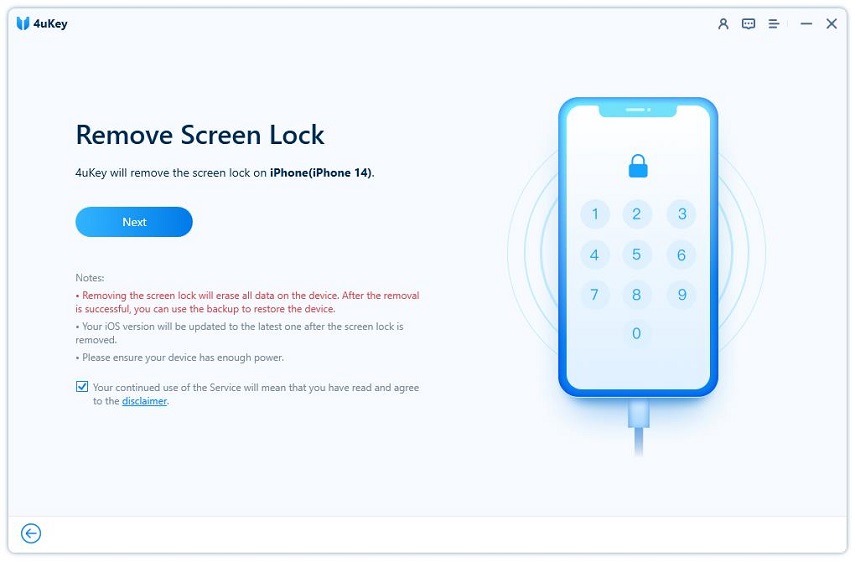
Der dritte Schritt besteht darin, das Firmware-Paket zu starten.
Sie werden nun zum Verfahren zum Herunterladen des Firmware-Pakets weitergeleitet. Wählen Sie einfach den Speicherpfad und klicken Sie auf dem Programmbildschirm auf die Schaltfläche „Herunterladen“.
Das Entsperren des iPad-Passcodes ist ein einfacher Schritt-für-Schritt-Vorgang. Zuerst müssen Sie den Netzschalter Ihres iPads drücken, um es einzuschalten. Wischen Sie dann zum Entsperren über den Bildschirm. Wenn Sie ein Passwort festgelegt haben, müssen Sie zum Entsperren das richtige Passwort eingeben. Wenn Sie Ihr Passwort vergessen, können Sie versuchen, es mit Touch ID oder Face ID zu entsperren. Wenn keine dieser Methoden funktioniert, können Sie auch versuchen, das Gerät mit iTunes wiederherzustellen und den Passcode zu entsperren. Egal für welche Methode Sie sich entscheiden, solange Sie die richtigen Schritte befolgen, können Sie den iPad-Passcode erfolgreich entsperren.
Bitte klicken Sie auf die Registerkarte „Entsperrung starten“, um den Vorgang zum Entsperren des iPad-Passcodes zu starten. Fahren Sie dann mit den erforderlichen Schritten fort, um den Entsperrvorgang abzuschließen.
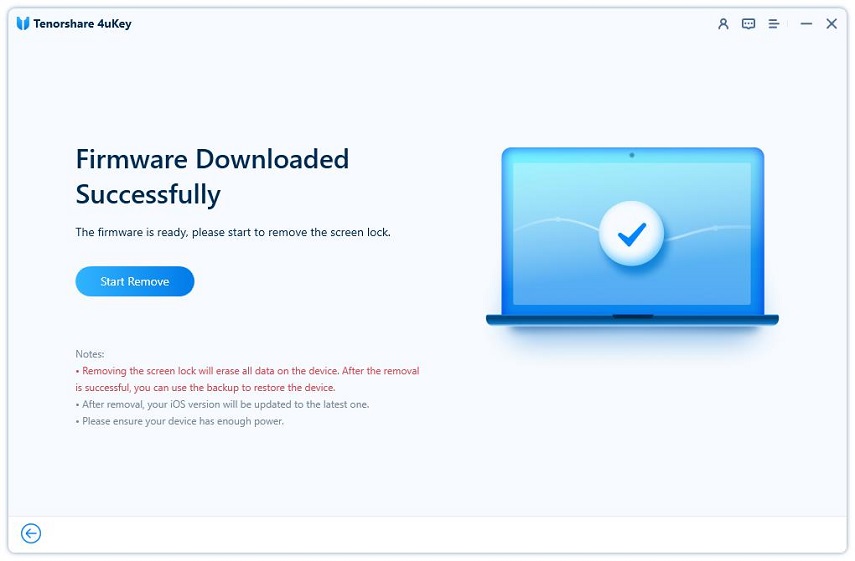
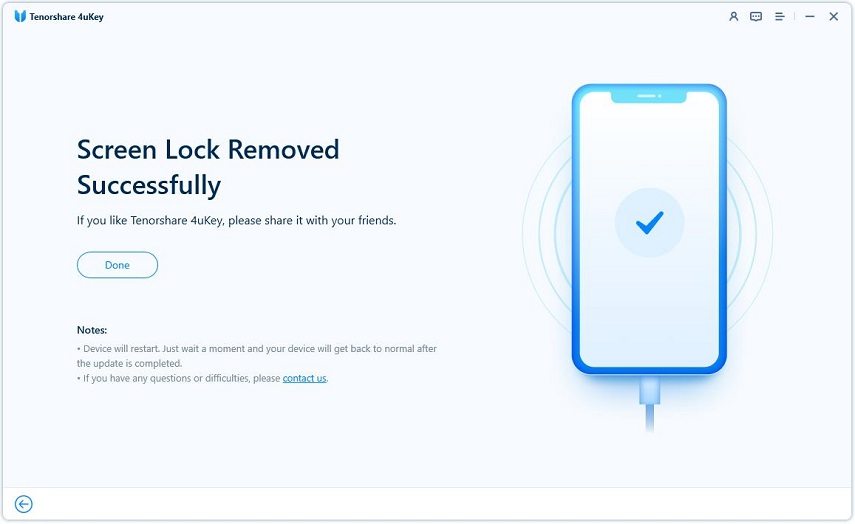
Fazit
Einfach ausgedrückt ist das Entsperren des iPad-Passcodes nicht einfach. Es gibt verschiedene Möglichkeiten, den Zugriff auf Ihr iPad wiederherzustellen. Wir wissen, dass Apples intelligente Assistentin Siri helfen kann, und die Wiederherstellung könnte eine der Optionen sein. Wenn Sie jedoch Zeit und Mühe sparen möchten, ist Tenorshare 4uKey eine gute Wahl. Zusätzlich zum Entsperren Ihres iPad können damit alle Passwörter, Face ID und Sperrfunktionen wie Touch ID aus der Ferne auf dem Gerät entfernt werden.
Das obige ist der detaillierte Inhalt vonSo entsperren Sie den iPad-Passcode ohne Wiederherstellung. Für weitere Informationen folgen Sie bitte anderen verwandten Artikeln auf der PHP chinesischen Website!
In Verbindung stehende Artikel
Mehr sehen- Wie entferne ich die rote Punktaufforderung, also die Markierung für ungelesene Nachrichten, in der Nachrichten-App in iOS 16?
- Eine zerstörungsfreie Möglichkeit, iPhone-Fotos schnell auf Ihren Computer zu importieren!
- So prüfen Sie selbst, ob es Probleme mit dem neuen iPhone 13/14 gibt und wie Sie den Kauf generalüberholter Geräte vermeiden.
- Download der Weiyun-Mac-Version und Funktionseinführung
- Wie kann das Problem gelöst werden, dass Safari im privaten Browsermodus nicht gefunden werden kann und der Verlauf in iOS 16 nicht gelöscht werden kann?

